
информатика / lab1 / Лабораторная работа
.pdfЛабораторная работа № 1 Тема. Работа с текстом в MS Word.
Цель работы: освоить методику создания и сохранения нового документа, базовые приемы ввода и редактирования текста документа.
Задание. Ввести текст и выполнить заданные преобразования. 1.Вокруг «Вариант №ХХ» создать цветную рамочку на любом фоне.
2.Ввести заголовок «Ввод и редактирование текста»
3.Ввести первый абзац, содержащий инструкции, выполняя их на этом же тексте. 4.Создать вторую страницу, озаглавить ее «Колонки». Текст из первой страницы
скопировать на вторую и отформатировать его в две колонки шириной 5 и 11 см.
5.Создать третью страницу, |
озаглавить ее «Cписки». |
Ввести подзаголовок |
«Одноуровневые списки». Ввести оставшийся текст как указанно |
в варианте. |
|
4.1Слова, выделенные рамочкой, набрать любым светлым шрифтом.
4.2Оформить одноуровневый маркированный или нумерованный список.
6.Ввести подзаголовок «Многоуровневые списки». Ввести список согласно варианту задания.
7.Создать четвертую страницу, озаглавить ее «Формулы». Ввести подзаголовок «Простые формулы». Ввести первые две формулы, используя средства форматирования Word, и вставку символов. Ввести подзаголовок «Профессиональные формулы» и
изобразить третью формулу средствами редактора (Microsoft Equation 3.0 или  ).
).
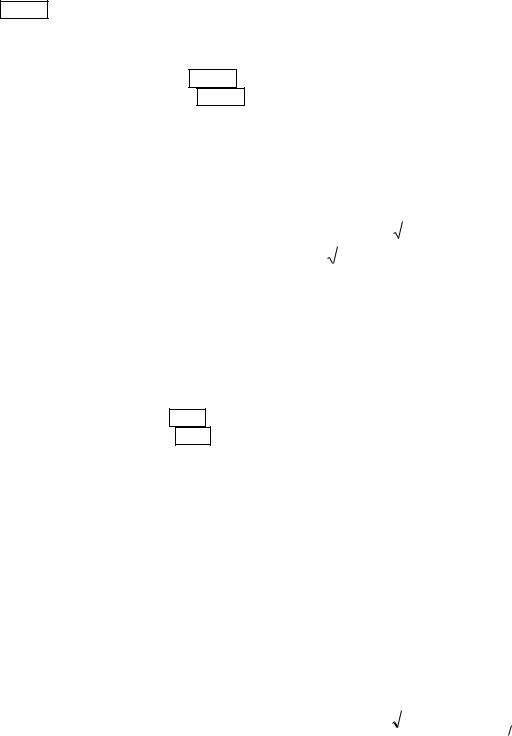
Вариант №1.
Загрузите редактор. Набирайте данный текст шрифтом Times New Roman синими буквами на желтом фоне. Первое предложение - высотой 14, курсив. Второе - курсив подчеркнутый. В третьем - вернитесь к обычному тексту. Просмотрите, как будет выглядеть текст на бумаге. Установите поля - 3 см слева, снизу и сверху, альбомную ориентацию. Проведите грамматический контроль текста. Словарь не расширяйте. К слову «редактор» применить разряженный интервал (3 пт), и синий цвет.
Мастер - это специальное средство Word, он задает вопросы и использует Ваши ответы для автоматической компоновки и форматирования меня удалять документа.
Запуск мастера меня удалять
1.В меню Файл выберите команду Создать.
2.Выберите имя нужного Мастер, а затем нажмите кнопку ОК.
3.Ответьте на все вопросы Мастер.
Многоуровневые списки
2.1. При этом стремятся к:
2.1.1. малой разветвленности и минимально возможной протяженности конвейерных линий; 2.1.2. минимальному количеству перегрузок с конвейера на конвейер; 2.1.3. концентрации грузопотоков на наклонных и горизонтальных главных выработках;
Формулы
|
|
|
|
|
|
n |
3 |
|
|
|
|
|
|
|
|
1 |
|
|
|
x |
|||||
Gв(sin j - w' cos j) = Gв j/g; Cij=A1+bj+e-a; |
|
|
|
|
|
|
|
|
e kx sin kx |
|||
|
2 |
|
|
|
|
|
|
|
||||
|
|
|
|
|
|
|||||||
|
x |
|
x |
|
|
|
k |
|
|
|
||
|
|
|
k 1 |
|
|
|
|
|||||
Вариант № 2
Загрузите редактор Word. Наберите данный текст. Поменяйте шрифт первого предложения на полужирный курсив. Продублируйте текст три раза. Во второй копии установите красный шрифт, уплотненный. Проведите грамматический контроль текста. Установите двойной интервал между строками. Просмотрите, как будет выглядеть текст на бумаге, установите поля слева, снизу и сверху, справа в 1.5 см. Первое слово текста вашего задания оформить со смещением и анимацией.
Как выбрать команду из меню меня удалять
a)Укажите на название меню и щелкните левой кнопкой мыши.
b)Укажите на имя команды и щелкните левой кнопкой мыши.
Совет
Чтобы прервать команду нажмите клавишу ESC.
Многоуровневые списки
5.1.Основные меры:
5.1.1.применение конвейерного транспорта при минимальном количестве перегрузочных узлов;
5.1.2.применение на основных горизонтах тяжелых типов рельс, большегрузных вагонеток и тяжелых локомотивов;
5.1.3.применение на стыках транспортных звеньев аккумулирующих (усредняющих) бункеров
5.1.4.применение средств механизации погрузочно-разгрузочных и маневровых работ;
Формулы |
|
|
|
|
|
|
|
|
|
n |
sin |
kx |
sin |
kx 1 |
|
|
|
|
|
||||
F = W = W12+ W2= Gв(w' cos i - sin i), Н; s1=15-21x12+x14; |
n |
2 |
2 |
|
|||
|
|
ex 1 k |
|||||
|
|
k 1 |
|
|
|||
Вариант № 3
Загрузите редактор Word. Наберите данный текст. Поменяйте шрифт первого предложения на полужирный подчеркнутый, на голубом фоне вишневми буквами. Проведите грамматический контроль текста. Словарь не расширяйте. Слово Word оформить со смещением вниз и с двойным перечеркиванием красными буквами. Установите абзацный отступ слева на 1
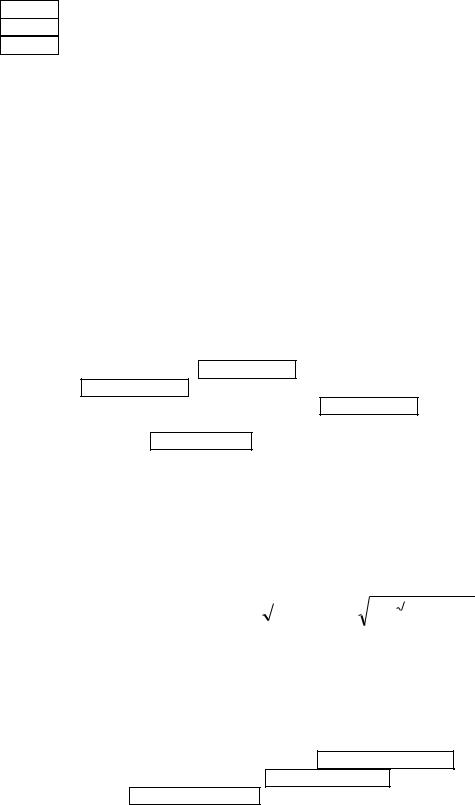
см. Просмотрите, как будет выглядеть ваш текст при печати.
Чтобы выполнить команду, нажмите:
Клавишу ALT- активизируется строка меню
Клавишу с подчеркнутой в названии меню буквой для отображения меню
Клавишу с буквой, подчеркнутой в названии меня удалять команды. Например, чтобы выбрать из меню Файл команду Открыть, нажмите ALT+Ф+О.
Многоуровневые списки
2.2.2 Вводная часть 2.2.2.1 Вводная часть содержит следующие структурные элементы:
-обложку (страницы 1 и 2 обложки);
-титульный лист;
-реферат;
-содержание;
W2= Gв(w' S i - ctg i)- А, Н; |
|
Формулы |
|
|
|
|
|
|
|
|
|||
a2 |
=sin(s1+xi +13) ; |
z |
|
|
|
Fcц |
|
|
|
|
|||
4 |
7 |
3 |
2 |
|
|
|
|
|
|
|
|
||
|
|
|
|
|
max |
|
G G sin |
|
w |
cos |
|
|
|
|
|
|
|
|
|
|
|
|
|
|
|
|
|
|
|
|
|
|
|
|
0 |
|
max |
гр |
|
max |
|
Вариант № 4
Загрузите редактор. Наберите данный текст подчеркнутым шрифтом. Поменяйте шрифт первого предложения на курсив фиолетового цвета на сиреневом фоне. Просмотрите, как будет выглядеть текст на бумаге. Установите поля в 2 см слева, снизу и сверху. Проведите грамматический контроль текста. К заголовку применить уплотненный интервал (2 пт).
Копирование раздела Справки в Буфер Обмена
Находящийся в Буфере Обмена текст можно скопировать в другой документ. Чтобы скопировать текст текущего раздела Справки в Буфер Обмена :
Выберите команду меня удалять Копировать в меню Файл Справки.
Чтобы скопировать в Буфер Обмена весь текст, выберите кнопку "Копировать".
Многоуровневые списки
2.2.3 Основная часть 2.2.3.1 Основная часть содержит следующие структурные элементы:
-введение;
-суть отчета;
-выводы;
-перечень ссылок.
W2 |
= Gв (sin |
sin j - cos ); |
Y2=3 |
|
+2*4+5 |
|
Формулы |
|
k x |
|||||
|
|
-4 |
; |
|
|
k |
|
|||||||
|
3 |
3 |
|
3 |
|
2 |
|
1/2 |
|
|
n |
|
|
|
|
|
|
|
|
|
|
|
|
x |
n |
|
e |
|
|
|
|
|
|
|
|
|
|
|
|
|
k 1 |
|
|
|
2xcos k
Вариант № 5
Загрузите редактор. Наберите данный текст. Поменяйте шрифт всего текста на подчеркнутый. Наберите вашу фамилию, имя и отчество полужирным шрифтом, изумрудного цвета с тенью. К имени примените анимацию и смещение вверх. Установите 1,9 интервал между строками. Изменить размер нижнего поля на 1 см, остальные – 3. Посмотрите, как текст будет выглядеть на бумаге.
*Чтобы отобразить панель инструментов Внешние границы на панели инструментов Форматирование нажмите кнопку Внешние границы. меня удалять
*Для добавления Внешние границы к таблице можно использовать команду
Автоформат таблицы.
Многоуровневые списки
10.Требования к оформлению курсовой работы.
10.1.Требования к порядку изложения материала отчета.
10.1.1Структура отчета.
10.1.2Вводная часть.
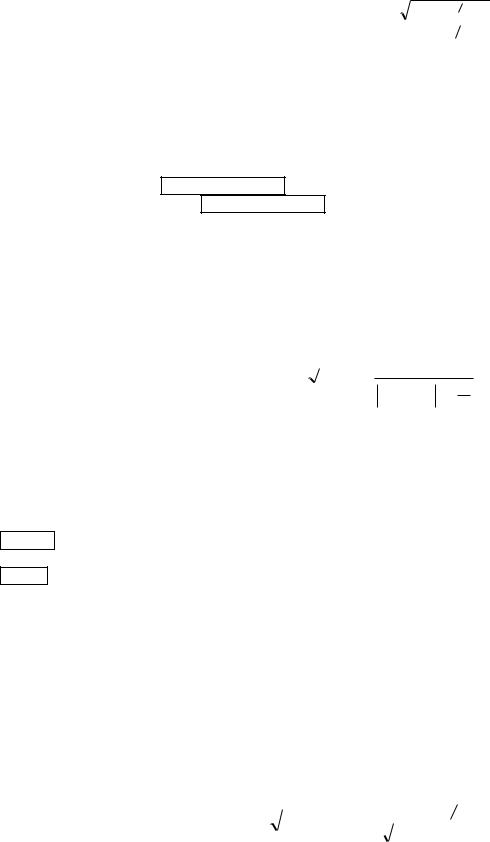
10.1.3Основная часть.
10.1.4Приложение.
Формулы
|
n |
2 |
ln |
k 2 |
n |
|
Wреб = (0,5...0,7)Gв(f1r+f2) sin3R,Н; |
cij=a1+bij-e-2; e x sin x |
x |
|
|
||
|
k 4 3 |
|
||||
|
k 1 |
|
||||
|
|
|
|
|
||
Вариант № 6
Загрузите редактор. Введите данный текст шрифтом в 14 пт., курсивом, полужирным. К фамилии применить волнистое подчеркивание и анимацию «фейерверк». Наберите вашу фамилию, имя и отчество шрифтом высотой 20 пт. Изменить размер нижнего поля на 2,5 см, остальные – 3. Проведите грамматический контроль текста.
Выравнивание рисунков и графики меня удалять
Рисунки и графические объекты в кадре можно выровнять, если нажать в панели инструментов Рисование кнопку Прикрепить к сетке, а затем установить переключатель
Можно временно отменить режим Прикрепить к сетке, если нажать клавишу ALT.
Многоуровневые списки
1.1.Все виды пластических операций:
1.1.1.Омолаживающие операции лица;
1.1.2.Изменение формы носа, губ, ушей;
1.1.3.Липосакция бедер, живота;
1.1.4.Лазерная чистка кожи лица;
1.1.5.Лазерная коррекция зрения.
|
Формулы |
|
|
|
|
|
|
|
n |
Wпш = Gвsin3f1/ln35.23 r/R cos3 , Н; |
dk=dk+1-dk+ln10 x 2 |
3 |
|
|
x |
k 1
x k 1
ln kx 2 23
Вариант № 7
Загрузите редактор. Введите данный текст шрифтом в 14 пт., курсивом, полужирным. К фамилии применить волнистое подчеркивание и анимацию «фейерверк». Наберите вашу фамилию, имя и отчество приподнятом шрифтом высотой 20 пт на цветном фоне. Установите интервал перед абзацем – 6 пт. Проведите грамматический контроль текста.
Форматирование таблиц
Можно изменять ширину столбцов таблицы, перемещая маркеры на горизонтальной линейке.
Можно перенумеровать в таблице строки и столбцы. меня удалять Для этого выделите строки и столбцы и в панели инструментов Форматирование нажмите кнопку
Нумерация.
Многоуровневые списки
1. Болезни волос 1.2. Витамины:
1.2.1.В6- входит в состав ферментов, участвует в жировом обмене;
1.2.2.Е – антиоксидант, регулирует обмен жиров, белков и углеводов, предотвращает
поседение волос; 1.3. Травы:
1.3.1.ромашка, чабрец– противовоспалительное действие;
1.3.2.крапива, красный перец– местное раздражающее действие;
Формулы
|
|
|
|
n k ln x 3 7 |
|
|
||||
|
|
|
|
|
||||||
F = W1 = z (Wпш+ Wкач+ Wреб)/cos, Н; dk=dk+1-dk+ln10; |
x |
|
|
|
|
|
|
|
1 |
|
|
|
|
|
|
||||||
|
|
|
|
|
|
|||||
|
|
|
|
|
k |
e |
k 1 x |
|
|
|
|
|
|
|
k 1 |
|
|
|
|
|
|
Вариант № 8
Загрузите редактор. Наберите данный текст полужирным, подчеркнутым шрифтом на желтом фоне синими буквами. Наберите вашу фамилию, имя и отчество. Фамилию оформить разреженным интервалом, имя и отчество утопленным шрифтом. Отформатируйте абзац согласно
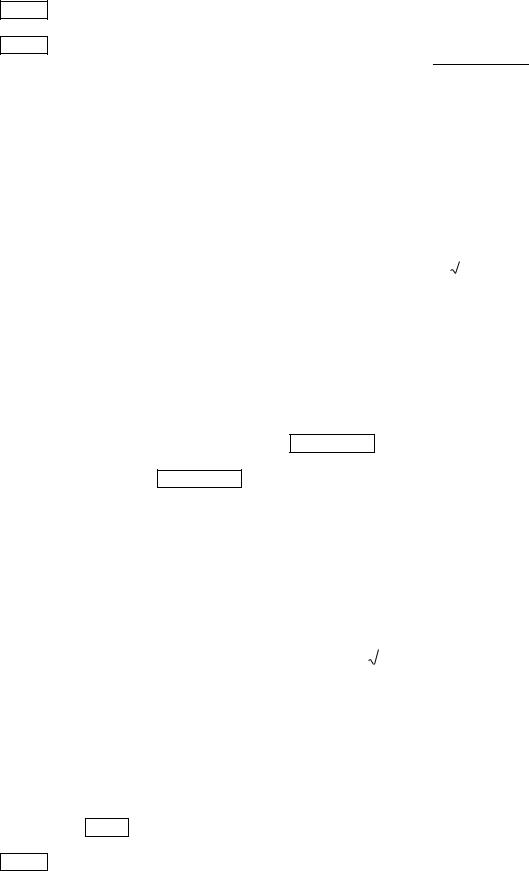
новым параметрам: первая строка без отступа, интервал перед абзацем – 4 пт Изменить размер нижнего поля на 2,5 см, остальные – 3 см. Выполнить предварительный просмотр.
Форматирование таблиц
Можно объединить ячейки таблицы. Для этого выделите объединяемые ячейки и в
меню
Можно быстро отформатировать таблицу. Для этого в меню Таблица выберите команду Автоформат таблицы, а затем выберите один из предлагаемых меня удалять форматов.
Многоуровневые списки
3. Микроэлементы:
3.1.Магний – обеспечивает всасываемость кальция;
3.2.Железо – является составной частью гемоглобина;
3.3.Йод – необходим для работы мозга и щитовидной железы;
3.4.Марганец- необходим для роста и воспроизведения, самовосстановление костных хрящей
3.5.Медь – стимулирует образование кровяных телец
Формулы
2 |
2 |
3 |
|
|
|
|
|
|
|
|
|
|
2 |
n |
|
|
|
3 kx |
|||||
W1 = Wпш+Wкач = 1,7 Gв (f1 r+f2)/tg R; a=sinx +cosx -b ; |
ln x |
|
|
|
x k |
cos |
|
|
|
||
|
|
|
|||||||||
|
|
|
|
|
|
|
|
|
|
|
|
|
|
|
|
9 k 1 |
|
2 |
|
||||
Вариант № 9
Загрузите редактор. Наберите данный текст шрифт на курсив, подчеркнутый, высотой 12 желтым цветом на лиловом фоне. Наберите название своей специальности шрифтом высотой 16, со смещением вверх 5. Проведите грамматический контроль текста. Установите двойной межстрочный интервал. Измените размер левого поля –3 см, остальне поля – 8 см и установите альбомную ориентацию страницы. Выполнить предварительный просмотр.
Просмотр документа с разным увеличением
Щелкните на стрелке вниз поля ввода Масштаб на Стандартной панели инструментов, и выберите значение увеличения в процентах. меня удалять
С помощью команды Масштаб на из меню Вид можно настроить степень увеличения документа.
Многоуровневые списки
4. Микроэлементы:
4.1.Кремний – обладает омолаживающим эффектом;
4.2.Фосфор – способствует всасыванию кальция;
4.3.Цинк – необходим для работы мозга и зрения, вкусовых желез, стимулирует рост нервов, защищает печень и почки;
4.4.Селен- поддерживает функции печени и поджелудочной железы.
Формулы
|
|
|
|
|
|
|
|
|
|
|
|
|
|
|
|
|
|
|
|
-b |
; |
|
|
|
x |
n |
|
|
|
|
|
|
0.1k |
x |
|
||
W1 = 1,5 Gв (f1 r+f2)/sin -sin ; y1=sin(x1)-e |
|
Y1 |
sin xi |
|
|
ln e |
|
0.5 |
||||||||||
|
|
|
|
|
|
|
|
|||||||||||
|
|
|
|
|
|
n |
k 1 |
1 |
|
|
|
tg sin kx |
|
|||||
|
|
|
|
|
|
|
|
|
||||||||||
|
|
|
|
|
|
|
3 |
|
|
|||||||||
|
|
|
|
|
|
|
|
|
|
|
|
|
|
|
|
|
|
|
Вариант № 10
Загрузите редактор. Наберите данный текст. Примените шрифт - полужирный, курсив, голубого цвета на фиолетовом фоне. Установите 1.5 интервала между строчками текста. Заголовок оформить уплотненным шрифтом, с анимацией. Установите размер полей – 3 см. Выполнить предварительный просмотр. Проведите грамматический контроль текста.
Изменение размеров окна
Размер окна можно уменьшить, чтобы просматривать сразу несколько окон, или увеличить, чтобы видеть большую часть содержимого документа.
Можно временно выйти из Word и поработать в другом приложении, уменьшив размер окна Word до значка. меня удалять.
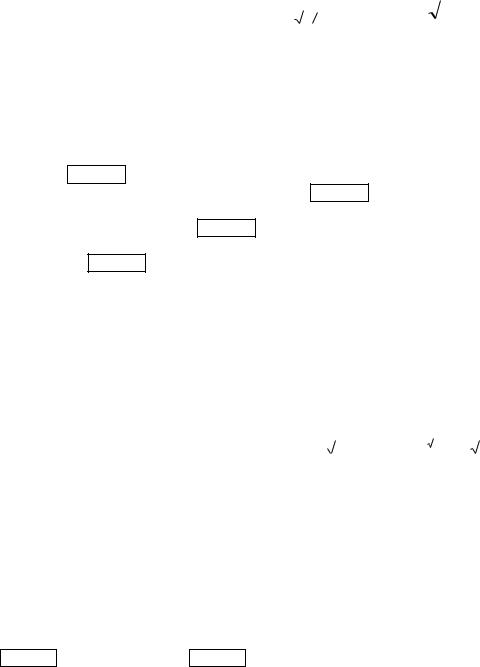
Многоуровневые списки
1.Текст реферата должен отображать информацию, представленную в отчете, и, как правило, в такой последовательности:
1.1.объект исследования или разработки;
1.2.цель работы;
1.3.методы исследования и аппаратура;
1.4.результаты и их новизна;
1.5.рекомендации по использованию результатов работы;
1.6.значимость работы и выводы.
Формулы
|
|
|
|
|
|
|
|
|
|
|
|
|
|
2 |
2 |
|
|
n |
|
x k |
|
2 |
e k 1 |
|
|
||
|
|
|
|
|
|
||||||||
|
x n |
|
|
||||||||||
Wреб = 0,7 (Wпш+Wкач)/ cos |
tg ( ); x1=a-d sin(ai |
); e |
|
|
|
|
|
|
|
|
|
|
|
|
ln 2 xk x2k 1 |
|
|||||||||||
|
|
|
|
||||||||||
|
|
|
|
k 1 |
|
|
|
|
|
|
|
|
|
Вариант № 11
Загрузите редактор. Наберите фамилию, имя, отчество Пушкина: фамилия – шрифтом высотой 14 с тенью и контуром, имя оформить уплотненным с анимацией на розовом фоне. Наберите данный текстшрифтом - полужирный, курсив на желтом фоне краснми буквами. Проведите грамматический контроль текста. Задать межстрочный интервал 1,7. Выполнить предварительный просмотр.
Для изменения размеров окна с помощью мыши выполните меня удалять:
Чтобы развернуть окно до максимальных размеров, щелкните на кнопке Развернуть в строке заголовка приложения.
Чтобы восстановить исходный размеров окна, щелкните на кнопке Восстановить.
Замечание
При максимальном размеров, окно нельзя переместить.
Многоуровневые списки
1.Титульный лист является первой страницей отчетов и служит основным источником библиографической информации, необходимой для обработки и поиска документа. Титульный лист содержит:
1.1.сведения об исполнителе работы;
1.2.полное наименование документа;
1.3.подписи ответственных лиц, включая руководителя работы;
1.4.год составления.
Формулы
2 |
3 |
|
2 |
n |
|
|
1 |
|
n |
|
|
|
|
|
|
|
|
k x k 1 |
|
|
|
||||||||
|
|
|
e |
|
x 1 |
|||||||||
Wкач= Gв f2/R (cos |
+ sin ), Н; |
A=3cos(A)sin |
|
(A)+ a1x+b1y; F |
x |
9 |
|
|
|
|
||||
|
|
|
|
|
|
|
|
k 1 |
|
|
|
|
|
|
Вариант № 12
Загрузите редактор. Наберите названия летних месяцев инверсным разреженным шрифтом 16 размером. Перейдите к стандартному шрифту и наберите текст вашего варианта задания. Первое предложение – желтыми буквами на фиолетовом фоне, второе - голубыми буквами на синем фоне, третье – светло зелеными буквами на темно зеленом фоне. Проведите грамматический контроль текста. Откройте новый документ, скопируйте в него текст. Измените интервал на двойной. Перейдите в первое окно, измените левую границу – на 5 см.
Как изменить размеры окна с помощью клавиатуры
Если окно меня удалять максимально расширено, чтобы восстановить его исходный размер нажмите:
клавиши ALT+ДЕФИС, или клавиши ALT+ПРОБЕЛ для открытия управляющее
меню;
выберите команду Восстановить.
Многоуровневые списки 2. ТРЕБОВАНИЯ К ОФОРМЛЕНИЮ КУРСОВОЙ РАБОТЫ
2.1. ТРЕБОВАНИЯ К ПОРЯДКУ ИЗЛОЖЕНИЯ МАТЕРИАЛА ОТЧЕТА
2.1.1 Структура отчета
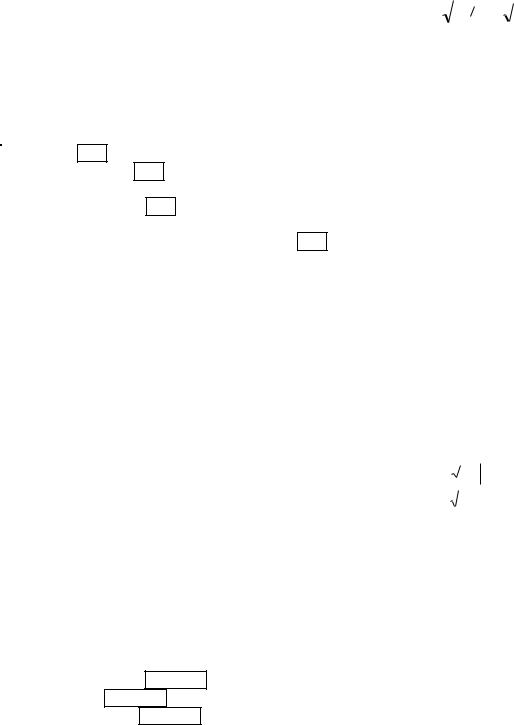
Отчет условно разделяют на:
o вводную часть; o основную часть; o приложения;
Формулы
|
|
|
|
|
|
|
n |
x 2k 1 |
1 |
|
|
|
||
T = R tg( /2)+ |
= 12 tg(28 50'/2); an=a1q |
|
;A=cos |
A sin |
A; |
|
|
|
|
|||||
|
arctg x |
|
|
|
|
|
|
|||||||
5 |
|
n-1 |
3 |
2 |
|
|
|
|
5 |
|
|
|
||
|
|
|
|
|
|
|
|
|
|
|
|
|||
|
|
|
|
|
|
|
|
|
|
|
|
|
|
|
|
|
|
|
|
|
|
|
|
|
|
|
|
|
|
|
|
|
|
|
|
|
k 1 |
e x k k x k 1 |
|
|
||||
Вариант № 13
Загрузите редактор. Наберите данный текст. Шрифт текста - полужирный, с тенью красного цвета. Наберите название первой дисциплины, проитанной в понедельник курсивом и разреженным шрифтом с анимацией. Произведите грамматический анализ текста. Измените правое и левое поля – 5 см. Установите двойной интервал между строками. Выполнить предварительный просмотр.
 Разбиение окна Если Вы разбиваете окна на несколько подокон, то каждое из них можно прокручивать
Разбиение окна Если Вы разбиваете окна на несколько подокон, то каждое из них можно прокручивать
независимо от остальных, так что можно будет одновременно работать с разными частями одного документа . Разбить на два под окна можно меня удалять с помощью:
мыши;
с помощью команды Разбить из меню окна.
Многоуровневые списки
10.2.Правила оформления отчета
10.2.1Общие требования.
10.2.2Нумерация страниц отчета.
10.2.3Нумерация разделов, подразделов
10.2.4Иллюстрации.
10.2.5Таблицы.
10.2.6Примечания.
10.2.7Формулы и управления.
10.2.8Ссылки.
10.2.9Титульный лист.
Формулы
= arctg(2 /d) = arctg5,8537 = 80 18'; b1=c12- a23=cos(s1+xi2+13);
ne x |
|
cos |
|
|
|
|
ln x 1.5 |
|||||
|
|
kx |
||||||||||
n |
|
|
|
|
|
|
|
|
|
|
|
|
|
|
|
|
|
|
|
|
|
|
|
|
|
|
|
3 |
|
|
|
|
|
|
1 |
|
|
|
k 1 |
x |
2 |
|
|
||||||||
|
|
|
|
3 |
|
|
||||||
|
|
|
|
|
|
|
|
|
|
|
||
Вариант № 14
Загрузите редактор. Наберите свою фамилию, имя, отчество курсивом, полужирным шрифтом. Наберите данный текст шрифтом подчеркнутым, высотой 16 пт. Заголовок оформить уплотненным шрифтом, красными буквами. Добавить интервал перед абзацем. Установить новые нижнее и верхнее поля – 6см. Проведите грамматический анализ текста. Просмотрите, как будет выглядеть ваш текст при печати
Выделение текста меня удалять и графики с помощью мыши.
Выполните одно из действий:
Слово - дважды щелкните на слове.
Графику - щелкните на графике.
Строку текста - щелкните полосе выделения слева от строки.
Многоуровневые списки
4.1 Приемы работ в Мicrosoft Word
4.1.1.Форматирование текста и абзацев
4.1.2.Создание списков
4.1.3.Вставка объектов (символы, рисунки, формулы, диаграммы)
4.1.4.Создание и работа с таблицами (объединение, разбиение ячеек, форматирование таблиц )
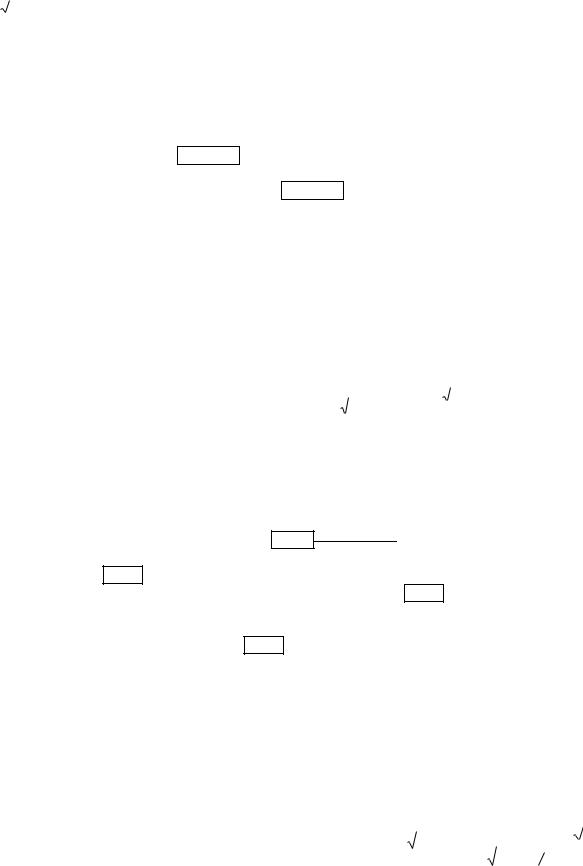
4.1.5. Копирование, перемещение текстов
Формулы
d =tg Sб + 2lп.кр. = 1,1 + 2 1,5 = 4,1м; a2=b2+e-0*1t cos(t);
3 |
|
|
n x |
|
k |
|
|||
|
|
||||||||
|
x |
|
|
tg cos |
|
ln x k |
|||
|
|
|
|
|
|
|
|
|
|
|
|
|
k 1 k |
|
3 |
|
|||
Вариант № 15
Загрузите редактор. Наберите данный текст. Шрифт всего текста - высотой 16 пт., курсив, цвет фона – голубой, текста – красный. Проведите грамматический анализ. Слово "редактор" оформить разреженным интервалом. Для заголовка добавить отступ после абзаца: 7пт. Установить альбомную ориентацию страницы. Выполнить предварительный просмотр.
Как выделить текст и графику с помощью мыши
Абзац - дважды щелкните на полосе меня удалять выделения за абзацем или трижды щелкните в любом месте абзаца.
Несколько абзацев -дважды щелкните удерживая кнопку мыши переместитесь по полосе выделения.
Многоуровневые списки
3. Приемы работы в Мicrosoft Excel:
3.1.Ввод данных в ячейки различного типа (текстов, чисел, дат и времени, рядов данных)
3.2.Ввод формул
3.3.Форматирование ячеек
3.4.Работа с Мастером функций
3.5.Создание диаграмм
|
|
|
|
Формулы |
|
|
|
|
|
|
|
|
||||
|
|
|
|
|
|
|
n 5 |
|
|
|
cos k |
|
|
|
||
|
3 |
2 |
2 |
|
|
|
x |
|||||||||
|
|
|
|
|
|
|||||||||||
|
|
|
|
|||||||||||||
dmin = Smin = /Sб + 2ln.кp |
+cos ; W=h |
+(r1 |
+r2 |
)*h; |
3 n tg x |
|
|
|
|
|
|
|
|
1 |
||
|
|
|
|
|
|
|
||||||||||
|
|
|
k ln x |
|||||||||||||
|
|
|
|
|
|
|
|
|
e |
|
||||||
|
|
|
|
|
|
|
k 1 |
|
|
|
|
|
|
|
||
Вариант № 16
Загрузите Word. Наберите данный текст. Задайте шрифт всего текста на курсив, полужирный, цвет фонасветлых тонов, букв - темных. Проведите грамматический контроль текста. Продублируйте текст 2 раза, добавив интервал перед абзацем 8 пт. Заголовок задания оформить со смещением вверх. Измените размер левого поля – 7см. Просмотрите текст на бумаге.
Как выделить текст с помощью мыши меня удалять
Вертикальный блок текста - удерживая нажатой клавишу ALT, перемещайте указатель мыши
Несколько строк текста - перетащите указатель мыши по полосе выделения слева
от строк.
Совет
Можно также выделять текст мыши, установив курсор в начале текста, нажать SHIFT и щелкнуть на последнем слове.
Многоуровневые списки
7)Считать файл, созданный при выполнении Лабораторной работы №5, и ввести формулу.
8)Вставить разрыв страницы после последней строки.
9)Текст из первой страницы (за исключением формул) скопировать на вторую страницу.
10)Произвести с текстом следующие преобразования:
10.1.Первый абзац отформатировать в две колонки шириной 5 и 12 см.
10.2.Второй абзац отформатировать как список так, как изображен в варианте задания.
10.3.Ввести текст задания.
Формулы
2 |
2 |
2 |
|
2 |
|
2 |
|
|
n |
x 2k 1 |
|
|
|
|
|
|
|
|
|
|
|
3 |
|||||||||
|
|
|
|
|
|
||||||||||
jri = g(sin - w' cos ), м/с ; |
Р = (D1 |
+ D2 |
) + (R1 |
|
+ |
R2 |
); |
n x 1 |
|
|
|
|
|
|
|
|
|
|
|
2 |
|||||||||||
|
|
|
e kx 1 k |
||||||||||||
|
|
|
|
|
|
|
|
|
k 1 |
|
|
||||
Вариант № 17
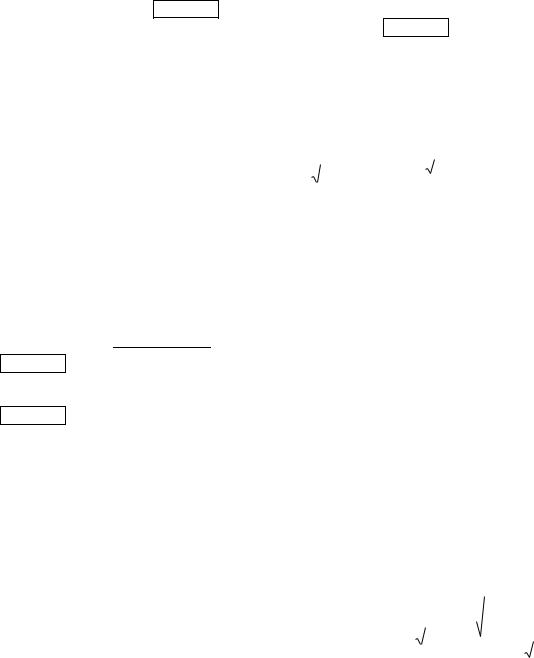
Загрузите Word. Наберите данный текст полужирным курсивом, шрифт утопленный. Слово Word введите инверсным шрифтом. К слову "Вариант" добавить анимацию и смещение вверх. Для абзаца выполнить отступ первой строки на 2,3 и межстрочный интервал 1,7. Поля – по 3 см. Задайте автоматическую расстановку переносов.
Как разбить окно с помощью меня удалять мыши
I.Укажите на маркер разбиения, находящийся вверху вертикальной полосы прокрутки. II. Когда указатель мыши примет вид индикатора разбиения, переместите его на
нужную позицию.
Многоуровневые списки
2.2. При этом стремятся к:
2.2.1. малой разветвленности и минимально возможной протяженности конвейерных линий; 2.2.2. минимальному количеству перегрузок с конвейера на конвейер; 2.2.3. концентрации грузопотоков на наклонных и горизонтальных главных выработках;
Формулы
|
|
|
|
|
|
|
n |
|
|
|
|
|
ln x |
|
|
|
А=sin + tg /2+h/6(h2+3r2). |
|
|
|
|
|
|
x |
|
|
|||||
=18 55'33"; |
3 |
|
x |
|
x |
|
|
|
|||||||
e |
e |
|
|
|
|
cos |
|
||||||||
|
1 |
|
|
|
|
k |
|
k |
|
|
|||||
|
|
|
|
|
|
|
k 1 |
|
|
|
|
||||
Вариант № 18
Загрузите Word. Наберите данный текст. Шрифт всего текста – подчеркнутый, размер 12, цвет фона желтый. Измените поля по 2 см. каждое, и отформатируйте абзацы с висящей первой строкой и межстрочным интервалом 1,4. Проведите грамматический контроль текста. Слово Word оформить с анимацией и уплотненным интервалом 2 пт. Установить альбомный разворот страницы. Выполнить предварительный просмотр.
Как разбить окно с помощью команды Разбить
Word разобьет меня удалять документ на два подокна и выведет на экран индикатор разбиения.
o В меню Окно выберите команду Разбить.
o Нажимайте клавиши СТРЕЛКА ВВЕРХ и СТРЕЛКА ВНИЗ, чтобы установить линию разбиения, а затем нажмите клавишу ENTER.
Многоуровневые списки
5.1.Основные меры:
5.1.5.применение конвейерного транспорта при минимальном количестве перегрузочных узлов;
5.1.6.применение на основных горизонтах тяжелых типов рельс, большегрузных вагонеток и тяжелых локомотивов;
5.1.7.применение на стыках транспортных звеньев аккумулирующих (усредняющих) бункеров
5.1.8.применение средств механизации погрузочно-разгрузочных и маневровых работ;
Формулы
|
|
|
|
|
|
|
|
|
|
|
|
|
|
|
|
|
|
|
|
|
|
k e1.2k |
k 1 |
|
|||
|
|
1 |
|
|
|
n |
|
k |
|
||||
|
|
|
|
|
|
|
|
||||||
H = (b5 + d2 + T) sin + T sin 1 ; |
a = b2 + с2 - е0.1 t cos (t) |
|
|
|
x |
|
|
|
|
|
|||
|
|
|
|
|
|
|
|||||||
|
n ln kx |
|
|||||||||||
|
|
|
7 |
|
|
|
k 1 |
|
|||||
Вариант № 19
Загрузите Word. Наберите данный текст. Измените шрифт текста на полужирный, курсив. Проведите грамматический контроль текста. Отформатировать заголовок с анимацией, шрифт с тенью и интервал после абзаца 9 пт. Изменить верхнее поле страницы на 2,5 см, остальные – по 1,5см. Просмотрите, как будет выглядеть текст при печати. Измените интервал, и просмотрите еще раз.
Совет
Чтобы скопировать или переместить текст из одной части большого документа в другую выполните:
|
Разбейте окно на два |
подокна |
. |

В одном подокне отобразите перемещаемый текст, а в другом - то место куда нужно перенести.
Перетащите из подокна в подокно текст мышью. меня удалять
Многоуровневые списки
2.2.2 Вводная часть 2.2.2.1 Вводная часть содержит следующие структурные элементы:
-обложку (страницы 1 и 2 обложки);
-титульный лист;
-реферат;
-содержание;
Формулы
|
|
|
ln x |
|
|
|
|
|
|
|
|
|
n |
k 1 |
e |
k x |
|||||
L = (b + d3 + T) cos ( ); |
а i = b i + c i – е –2 + t cos (t); |
tg sin x |
|
|
||||||
0.5k |
|
x |
|
|
|
|||||
|
|
|
|
|||||||
|
|
k 1 |
|
|
|
|
||||
|
|
|
|
|
|
|
|
|
|
|
Вариант № 20
Загрузите Word. Наберите данный текст. Шрифт всего текста - полужирный, подчеркнутый, с контуром, цвет зеленый. Измените правое поле – 3 см, остальне 2 см. Слово Word оформить со смещением вниз и разреженным интервалом желтыми буквами на зеленом фоне. Проследите, как будет выглядеть текст на бумаге. Установите интервал между строками текста на
2,2 пт.
Сохранение окна справки по процедурам на экране во время работы
1.Если Вы хотите работать, сверяясь с описанной в справке процедурой, то можно оставить окно справки на время работы видимым, " меня удалять.
2.Если Вы хотите, чтобы все открытые окна справки оставались видимыми одновременно, выполните в меню Окно команду Упорядочить все.
Многоуровневые списки
2.2.3 Основная часть 2.2.3.1 Основная часть содержит следующие структурные элементы:
- введение; - суть отчета; - выводы;
- перечень ссылок.
|
|
Формулы |
|
|
|
|
|
|
|
||||
|
|
|
1 |
|
|
n |
|
|
|
k |
2 |
x |
|
|
|
|
|
|
|
|
|||||||
Т = R tg( 2 2/2) =3 tg22 52'30"; с1 |
|
+ е –b; |
|
|
|
|
|
|
|
||||
= а1 |
|
|
e x |
|
ln 2 |
x k |
cos |
|
|
|
|
||
|
|
3 |
|
k 1 |
|
|
|
|
n |
|
|||
Вариант № 21
Загрузите Word. Наберите данный текст. Шрифт всего текста - полужирный, подчеркнутый, с контуром, цвет зеленый. Измените правое поле – 3 см, остальне 2 см. Слово Word оформить со смещением вниз и разреженным интервалом желтыми буквами на зеленом фоне. Проследите, как будет выглядеть текст на бумаге. Установите интервал между строками текста на
2,2 пт.
Как оставить окно справки по процедурам видимым на время работы
Когда нужная процедура появится на экране, щелкните на кнопке Наверху в верхней части окно справки. меня удалять
Чтобы убрать это окно, щелкните на кнопке Наверху еще раз.
Замечание справки нельзя развернуть до максимального размера, если оно расположено поверх документа.
Многоуровневые списки
11.Требования к оформлению курсовой работы.
10.3.Требования к порядку изложения материала отчета.
10.3.1Структура отчета.
10.3.2Вводная часть.
10.3.3Основная часть.
10.3.4Приложение.
